Número del artículo: 000126084
Sådan henter du VMware Carbon Black Cloud Endpoint-aktiveringskoden
Resumen: Få mere at vide om, hvordan du får en aktiveringskode til VMware Carbon Black Cloud Endpoint til Windows, Mac eller Linux ved at følge disse trinvise anvisninger.
Contenido del artículo
Síntomas
VMware Carbon Black Cloud Endpoint-aktiveringskoden bruges til manuelt at installere sensoren i VMware Carbon Black Cloud.
I denne artikel beskrives, hvordan du får fat i aktiveringskoden.
Berørte produkter:
- VMware Carbon Black Cloud Endpoint
Påvirkede operativsystemer:
- Windows
- Mac
- Linux
Causa
Ikke relevant
Resolución
- Gå til [REGION].conferdeploy.net i en webbrowser.
Bemærk: [REGION] = Lejerens region.
- Amerika = https://defense-prod05.conferdeploy.net/
- Europa = https://defense-eu.conferdeploy.net/
- Asien og Stillehavsområdet = https://defense-prodnrt.conferdeploy.net/
- Australien og New Zealand = https://defense-prodsyd.conferdeploy.net
- Log på VMware Carbon Black Cloud.
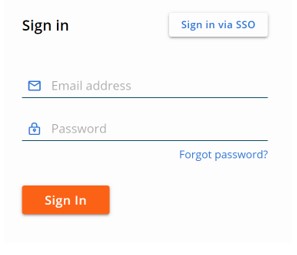
- Klik på SLUTPUNKTER i menuen til venstre.
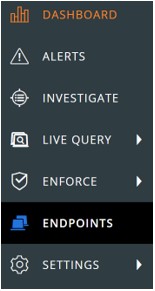
Bemærk: Layoutet i eksemplet kan afvige en smule fra dit miljø.
- Vælg Sensorindstillinger øverst til højre, og klik derefter på Send installationsanmodning.
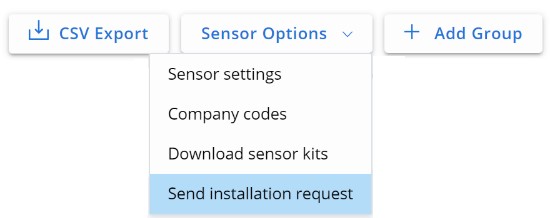
- I menuen Send installationsanmodning skal du vælge enten:
- Enkelt anmodning, og gå til trin 6 eller
- Flere anmodninger, og gå til trin 7.
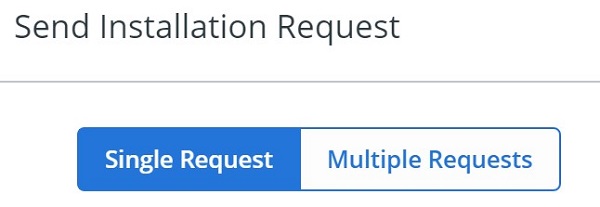
- Under fanen Enkelt anmodning:
- Du kan også udfylde brugerens Fornavn.
- Du kan også udfylde brugerens Efternavn.
- Udfyld brugernes e-mail.
- Klik på Send.
- Gå til trin 8.
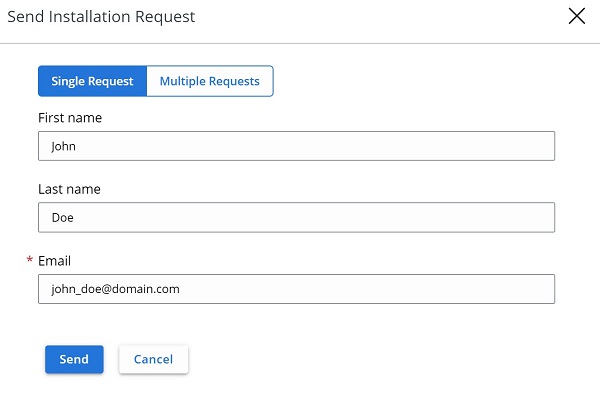
- Under fanen Flere anmodninger:
- Udfyld hver brugers E-mail adskilt af et komma.
- Klik på Send.
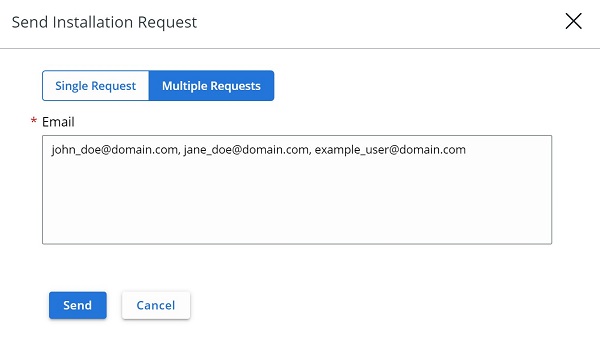
- I brugerens E-mail skal du dokumentere Aktiveringskoden.
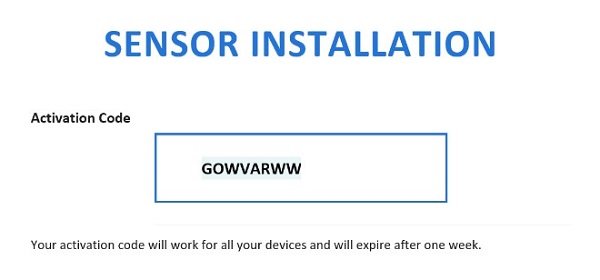
Bemærk:
- E-mailen sendes fra noreply@carbonblack.com.
- Aktiveringskoden expires efter en uge.
- Aktiveringskoden kan sendes igen fra VMware Carbon Black Cloud, Endpoints, User og derefter Take Action.
- Eksemplet på skærmbilledet vil variere i dit miljø.
For at kontakte support kan du bruge internationale supporttelefonnumre til Dell Data Security.
Gå til TechDirect for at oprette en anmodning om teknisk support online.
Hvis du vil have yderligere indsigt og ressourcer, skal du tilmelde dig Dell Security Community-forummet.
Información adicional
Videos
Propiedades del artículo
Producto comprometido
VMware Carbon Black
Fecha de la última publicación
15 feb. 2024
Versión
11
Tipo de artículo
Solution
